Mongodb配置:error:10061 由于目标计算机积极拒绝,无法连接
相信很多学Node的同学,在进入MongoDB后台管理 Shell的时候都会“遇到error:10061 由于目标计算机积极拒绝,无法连接”这种情况,很多情况都是dbpath与dblog的路径没有配置成功。
下载安装的地址,我就不多说了http://www.runoob.com/mongodb/mongodb-intro.html给个中文版的安装教程,里面的教程安装步骤,不过对于window用户确实是个坑,我对着它安装半天,不是这个error,就是那个failded to connect。
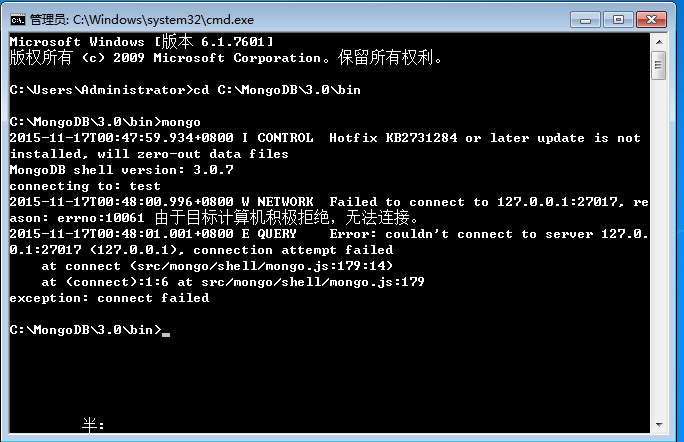
显然,你根本没有配置数据库文件,
创建数据目录
MongoDB将数据目录存储在 db 目录下。但是这个数据目录不会主动创建,我们在安装完成后需要创建它。请注意,数据目录应该放在根目录下((如: C:\ 或者 D:\ 等 )。
在本教程中,我们已经在C:盘 安装了 mongodb,现在让我们创建一个data的目录然后在data目录里创建db目录。
c:\>cd c:\
c:\>mkdir data
c:\>cd data
c:\data>mkdir db
c:\data>cd db
c:\data\db>
你也可以通过window的资源管理器中创建这些目录,而不一定通过命令行。
接下来有了数据库。
为了从命令提示符下运行MongoDB服务器,你必须从MongoDB目录的bin目录中执行mongod.exe文件mongod --dbpath c:\MongoDB\data\db
如截图所示,服务器已经开启了。
好,现在终于要进入本文的正题,如何进入MongoDB后台管理
但是,别忘了,在data目录下再建一个log文件夹来保存日志文件。![]()
此时,完事具备,进入到mongodb目录的下的bin目录,然后执行mongo.exe文件,此时你双击也好,打开新的一个管理员窗口也好都可以执行。
![]()
有一点需要记住的是,必须打开服务器才能进入MongoDB后台管理Shell,而且上一个打开的窗口不能关闭。
不知道你有没有发现,如下截图,Hotfix KB2731284 or later update is not installed,这提示你需要安装一个补丁

从官方文档的另一段话:
If you are running any edition of Windows Server 2008 R2 or Windows 7, please installa hotfix to resolve an issue with memory mapped files on Windows.
大意是:如果您运行的是任何版本的Windows Server 2008 R2或Windows 7,请安装修复程序来解决一个内存映射文件在Windows的问题。
你需要从:https://support.microsoft.com/zh-cn/hotfix/kbhotfix?kbnum=2731284&kbln=zh-cn 下载 Fix405791 补丁,填写 邮箱,微软会发一个补丁下载路径的邮件给你,邮件下载地址是:http://hotfixv4.microsoft.com/Windows%207/Windows%20Server2008%20R2%20SP1/sp2/Fix405791/7600/free/451413_intl_x64_zip.exe。下载完成后点击解压成 Windows6.1-KB2731284-v3-x64.msu 文件,点击该文件,会安装补丁,该过程需要重启。




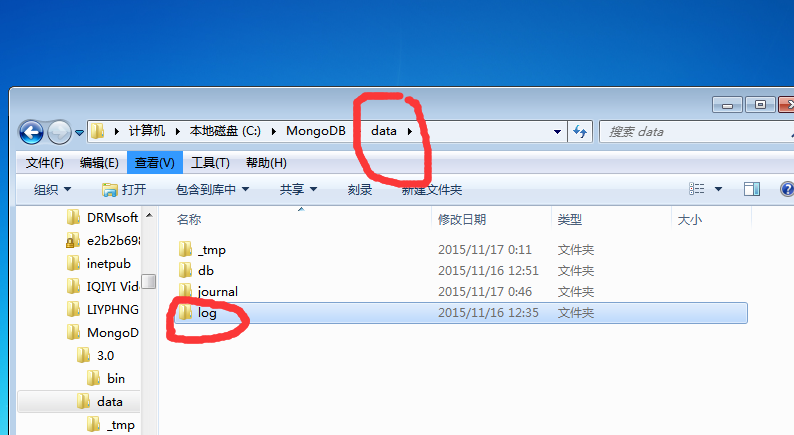


 浙公网安备 33010602011771号
浙公网安备 33010602011771号